MCD系列承認
![]() 操作指引 > MCD系列承認
操作指引 > MCD系列承認
GPM Light 系統提供MCD系列承認模組,相同類型的物料可使用系列的方式進行調查,系統會自動同步承認狀態,有效簡化作業及人力。
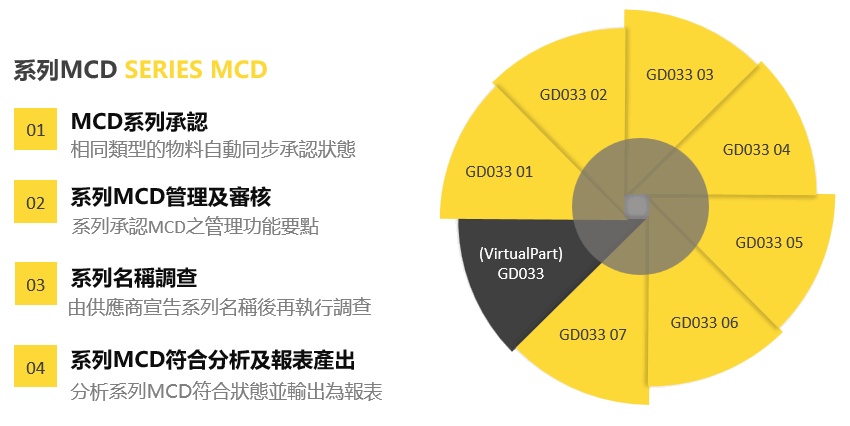
MCD系列承認概要
- 系列指同一類型及拆解內容相的物料(由本系統定義),將這些物料關聯在一起,另外產生一筆虛擬MCD來代表進行調查及回覆,系統會自動同步承認狀態,系列實體MCD無須逐筆重複填寫及審核,滿足同時調查大量相同料件的需求,提高工作效率。
- 調查過程中隨時可增加系列實體MCD,或將系列中的實體MCD取消系列承認,彈性度高,可隨時因應實際狀況的變動來調整調查方式。
- 系列MCD調查完成後,僅需對虛擬料號進行物料符合分析,結果即會自動同步至所有實體料號,可快速查核多筆物料符合分析結果,以及產出所需報表。
- 擁有獨立管理系列MCD的功能介面,可查詢所有系列MCD有關資訊,清楚掌握系列料件的狀態,並可執行管理作業,手動將一般料件轉換成系列料件,或將系列料件轉成一般料件。
MCD系列承認設定與查詢
MCD系列承認流程
由下圖MCD系列承認流程圖可見,虛擬MCD進行調查的過程中,所有實體MCD都會同步跟進,後續再匯入的系列物料將會直接同步至最新的狀態,省去中間的調查步驟。
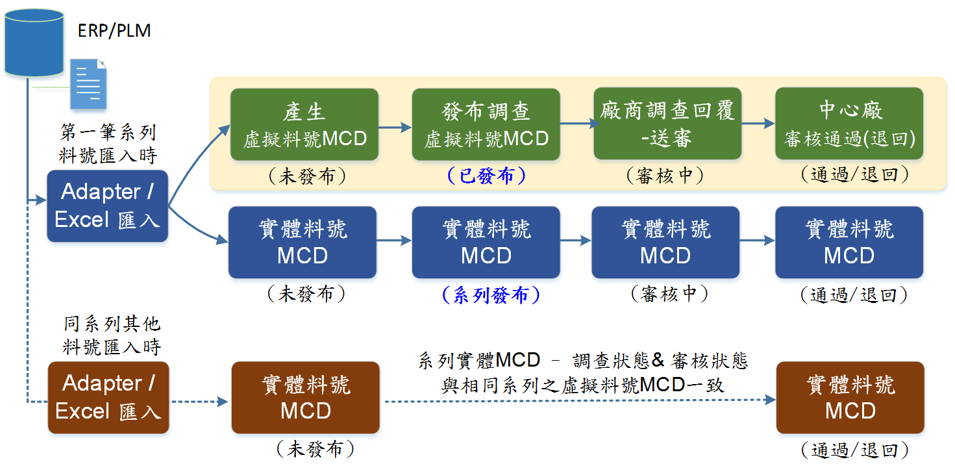
MCD系列承認設定
[物料廠商關聯表]的[系列編號]相同時,則為同一系列,系列編碼可由系統廠管理人員在Light系統或供應商在NET平台進行設定(相關操作請參閱下方系列名稱調查說明),下述為由Light系統定義系列名稱,設定操作步驟如下:
點擊左側功能列表 [控制台] > [資料匯入] 。
在右側命令列上,點擊
 鍵,下載[物料廠商關聯表]。
鍵,下載[物料廠商關聯表]。依模版填寫必填欄位,於[系列編號]欄位填入相同的值(如下圖,系列編號都為W1443,即為相同系列)。

- 填寫完成後,點擊命令列的
 ,將檔檔匯入系統裡,MCD系列承認設定完成(詳細操作步驟見:資料匯入)。
,將檔檔匯入系統裡,MCD系列承認設定完成(詳細操作步驟見:資料匯入)。
查詢系列承認MCD
- 點擊左側功能列表[檢視與審核] > [MCD表格]。
- 點擊
 展開查詢欄位,將[系列]欄位的系列左方
展開查詢欄位,將[系列]欄位的系列左方 勾選。
勾選。 - 再於右方[指定]文字方塊輸入系列編號後點擊
 。(查詢畫面如下)
。(查詢畫面如下)
- 系統會自動產生一筆虛擬MCD(如下圖(VirtualPart)W1443)。
- 虛擬MCD會自動套用MCD組態所設定的規則。
- 其他實體MCD則不會實際發佈,會同步跟進虛擬MCD的調查狀態。
- 若虛擬MCD調查狀態為已發佈,同系列的實體MCD一律會顯示為「系列發佈」。
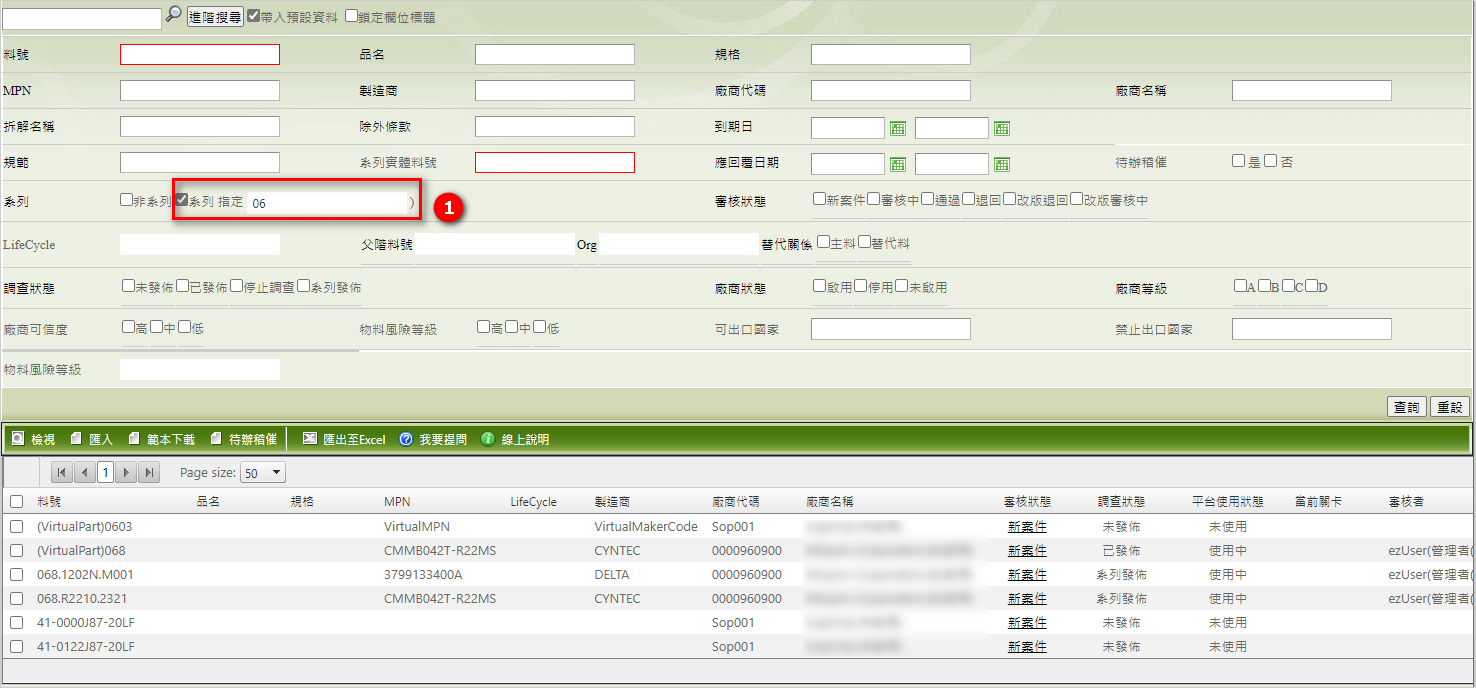
- 選擇一筆系列MCD((VirtualPart)068),點擊
 可以查看MCD內容。若選擇實體MCD進行查看,將呈現系列MCD的內容,如下圖所示。
可以查看MCD內容。若選擇實體MCD進行查看,將呈現系列MCD的內容,如下圖所示。
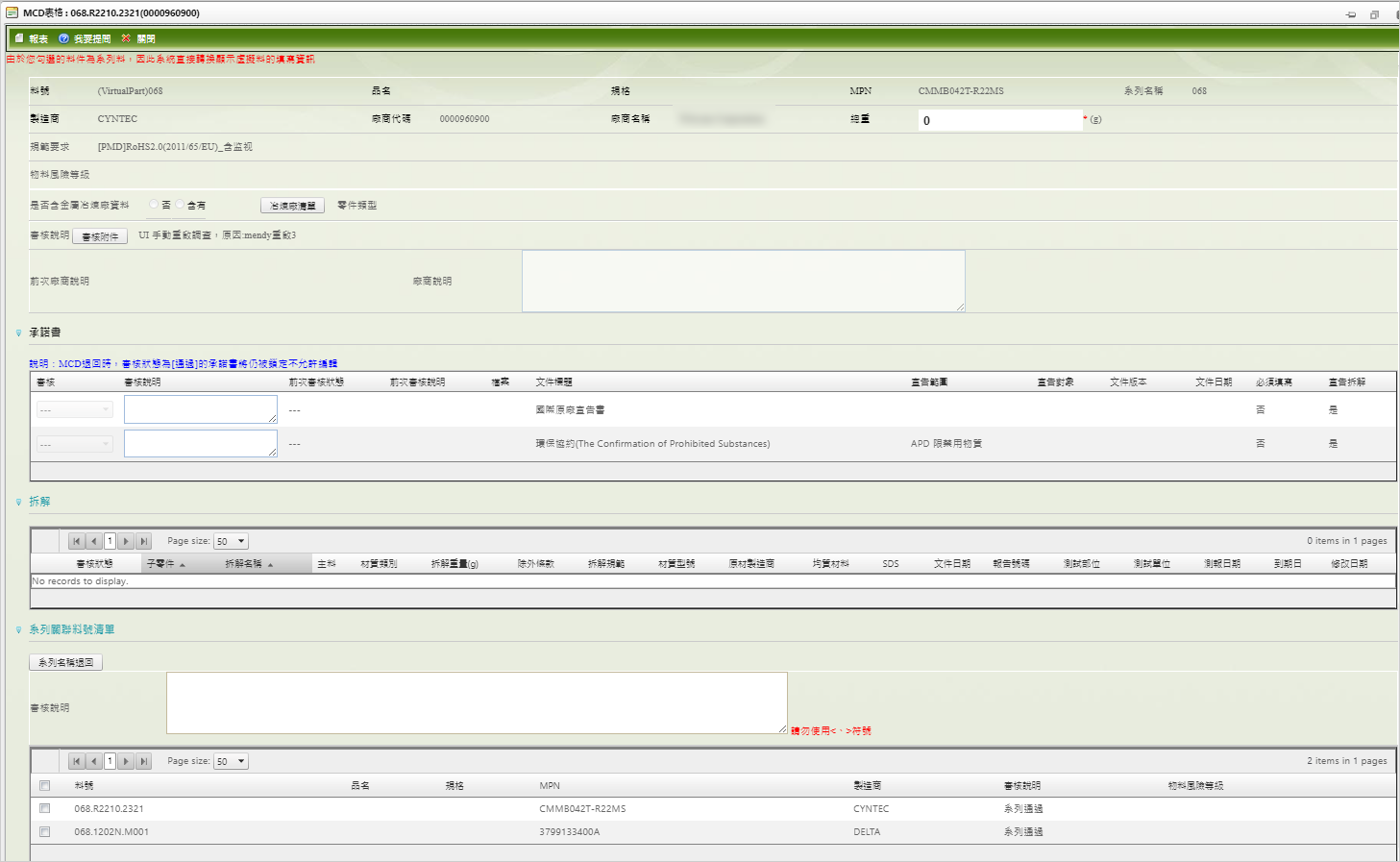
虛擬MCD相關基本資訊:
- 虛擬料號 = (VirtualPart) +系列編號 例:(VirtualPart)W1443。
- 品名/規格=第一筆系列實體料件品名/規格。
- 供應商=第一筆系列實體MCD對應供應商代碼。
- 製造商名稱= VirtualMakerCode (固定值)。
- 製造商料號= VirtualMPN (固定值) 。
取消MCD系列承認
在進行系列調查的過程中,若系列MCD宣告錯誤(非系列或不同系列),可隨時將系列中部分的實體MCD取消系列承認,運用資料匯入後蓋前的特性進行修改,操作步驟說明如下:
點擊左側功能列表 [控制台] > [資料匯入] 。
在右側命令列上,點擊
 鍵,下載[物料廠商關聯表]。
鍵,下載[物料廠商關聯表]。依模版填寫必填欄位,將要取消系列的物料MCD的[系列編號]欄位設為空白。
填寫完成後,點擊命令列的
 ,將文件檔匯入系統裡(詳細操作步驟見:資料匯入)。
,將文件檔匯入系統裡(詳細操作步驟見:資料匯入)。資料成功匯入後,新匯入的物料資料會覆蓋原有的系列MCD資料,取消系列承認狀態,系列實體MCD狀態會修改如下:
[未發佈]狀態→[未發佈]。
[系列發佈]狀態→[已發佈]。
[審核中]狀態→[退回]:退回供應商重填。
[通過]狀態→[退回]:退回供應商重填。
[退回]狀態維持。
系列MCD發佈狀態變更為[停止調查]。
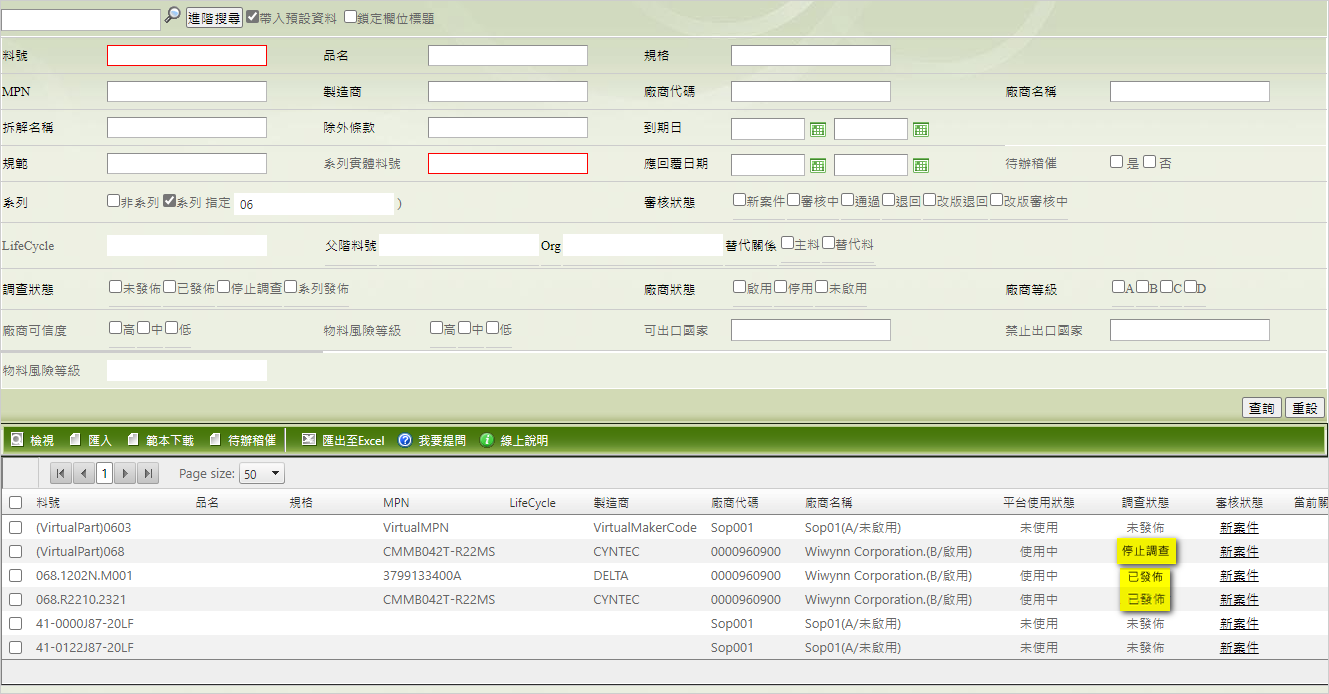
取消系列承認的MCD退回到NET供應商平台後,在MCD表格-基本資訊-審核說明會自動顯示「已取消系列(原系列代碼為XXX),請協助重新調查」
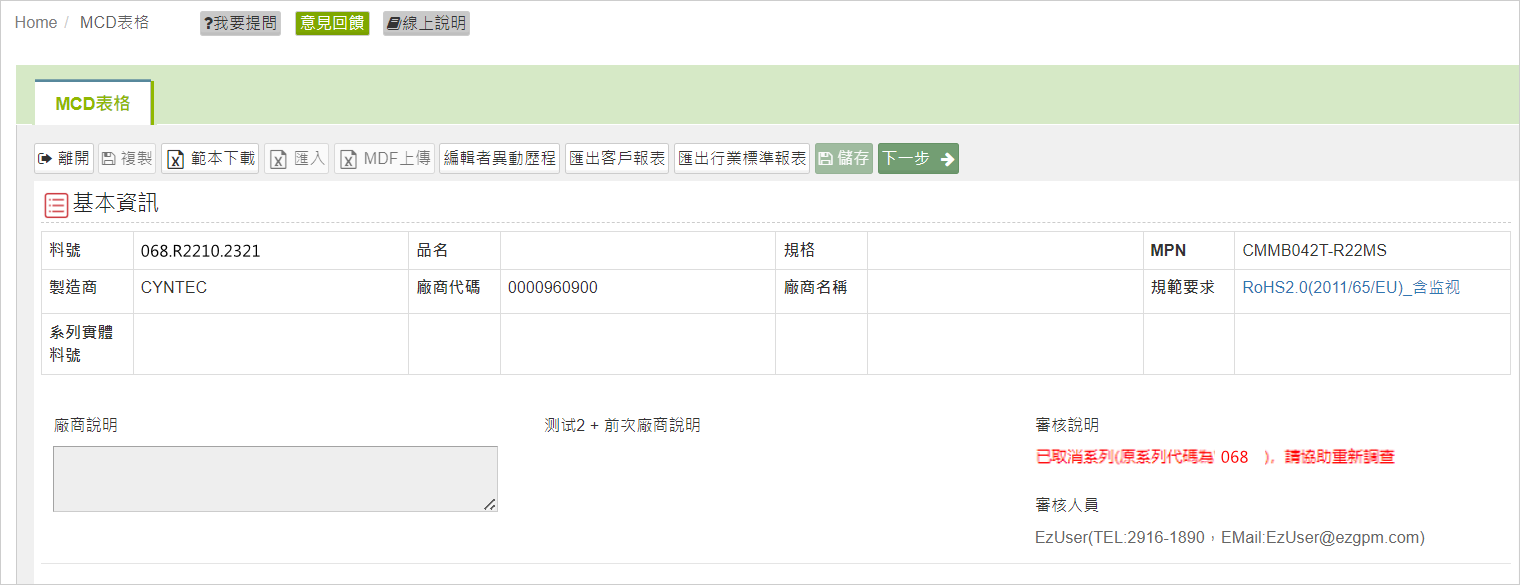
後續則依循一般MCD表格調查流程。
系列名稱調查
是否為系列MCD及系列名稱(系列編號)可由系統廠定義,也可先向供應商平台發送[系列名稱調查],由供應商回覆後,再進行後續調查,系列名稱調查操作步驟如下:
本功能需另啟用-系列名稱調查模組。
設定系列宣告方式
須先開放供應商系列宣告的許可權,設定方式如下:
- 點擊左側功能列表 [管理] > [廠商管理] 。
- 在右側查詢頁點擊
 鍵查詢全部的資料,或是通過
鍵查詢全部的資料,或是通過  篩選特定的廠商後查詢。
篩選特定的廠商後查詢。 - 在右下方清單中,選擇要設定的廠商後,點擊命令列上的
 鍵。
鍵。 - 在打開的廠商資料編輯視窗的[系列宣告方式]欄位選擇為 廠商設定 後保存。
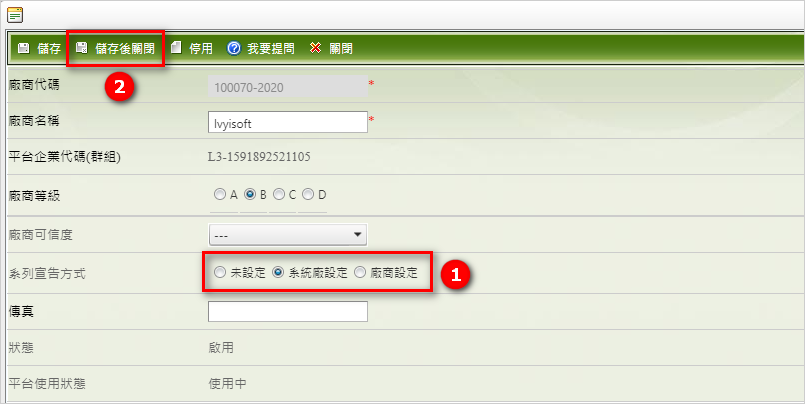
- 被設定的廠商即可接收和回覆Light 系統發佈的系列名稱調查。
- 若後續須修改為由系統廠來進行宣告,依照上述步驟1~4操作,[系列宣告方式]選擇為系統廠設定。
 調查中宣告方式修改為系統廠
調查中宣告方式修改為系統廠- 若發佈系列名稱調查途中,將系列宣告方式修改為系統廠設定,系統會收回已發佈而未回覆的物料調查,並以非系列的新案件自動發佈MCD表格調查。
- 此狀態下,不可執行[系列名稱退回]。
查詢系列名稱調查發佈狀態
點擊左側功能列表 [管理] > [物料MCD設定] 或 [檢視與審核] > [MCD表格]。
通過
 篩選要進行系列名稱調查的MCD後查詢。
篩選要進行系列名稱調查的MCD後查詢。查詢結果清單會呈現于右下方的表格。
清單中可以看到匯入的MCD物料已自動發佈系列調查,此時,所有的組態都未套用,待供應商回覆系列名稱調查後才會進行套用(如下圖)。
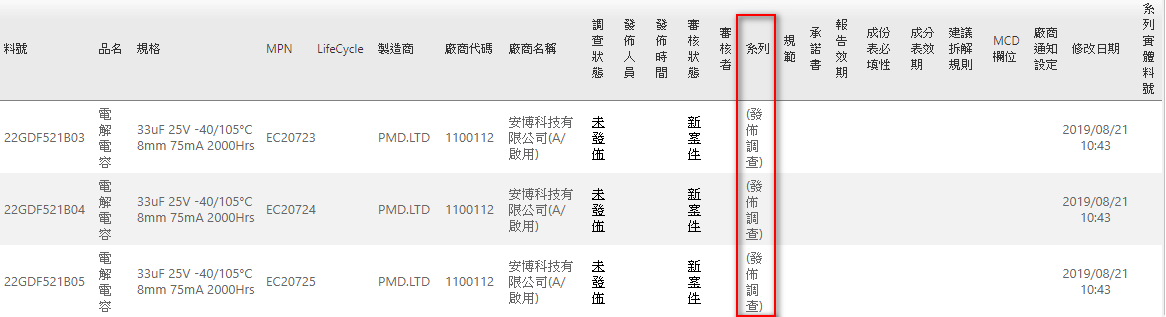
發佈系列MCD調查
供應商回覆系列名稱調查後,MCD會依組態執行發佈,流程說明如下:
供應商未回覆系列名稱前,調查中的物料MCD,都不會套用組態。
待供應商回覆物料為系列後,系統會自動產生一筆此系列的虛擬MCD。
此筆系列虛擬MCD會套用組態,並依組態規則決定自動發佈或需手動發佈調查。
回覆為非系列的物料也會套用組態,並依組態規則決定自動發佈或需手動發佈調查。
 非系列MCD發佈後,無法執行系列名稱退回
非系列MCD發佈後,無法執行系列名稱退回供應商回覆物料為非系列,該MCD已發佈調查,若發現回覆錯誤應歸類為系列MCD,則無法對此物料執行系列名稱退回,需在[系列管理]中執行轉系列料件操作。
系列名稱退回
若供應商回覆為系列的MCD資料有誤,可執行退回修改,分別說明如下:
MCD表格審核時
在審核MCD表格時才發現供應商所宣告的系列資料有誤,可在[審核-依表單]、[審核-依承認KEY值]執行退回,下面以[審核-依表單]進行說明:
點擊左側功能列表 [檢視與審核] > [審核中心] >[審核-依表單]。
點擊
 打開高級查詢畫面,在[表單類型]欄位選擇MCD表格。
打開高級查詢畫面,在[表單類型]欄位選擇MCD表格。根據不同欄位設定查詢準則來篩選特定的系列MCD表格記錄。常用的查詢欄位如下:
- 料號(輸入虛擬料號名稱VirtualPart或系列編號)。
- 品名。
- 其它料件基本資訊,如:MPN、製造商...。
查詢結果清單會呈現在右下方的表格。
選擇要審核的虛擬系列MCD表格記錄後,點擊命令列上的
 鍵。
鍵。在MCD的審核窗口中,點擊下方[說明]區塊裡的料號連結進入明細頁面。
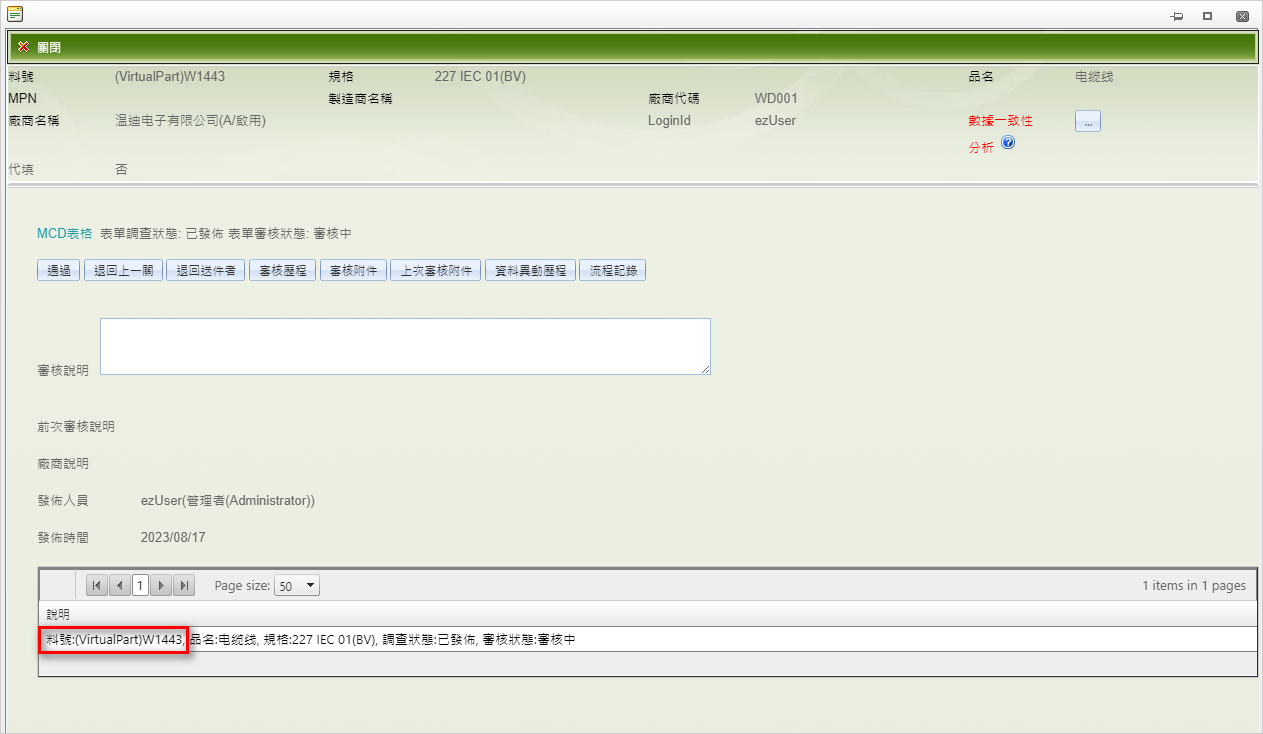
在頁面最下方的系列關聯料號清單可查閱所有供應商宣告為此系列的物料清單。
選擇一筆或多筆錯誤的料號記錄並填寫[審核說明]後,點擊左上角
 功能鍵。
功能鍵。
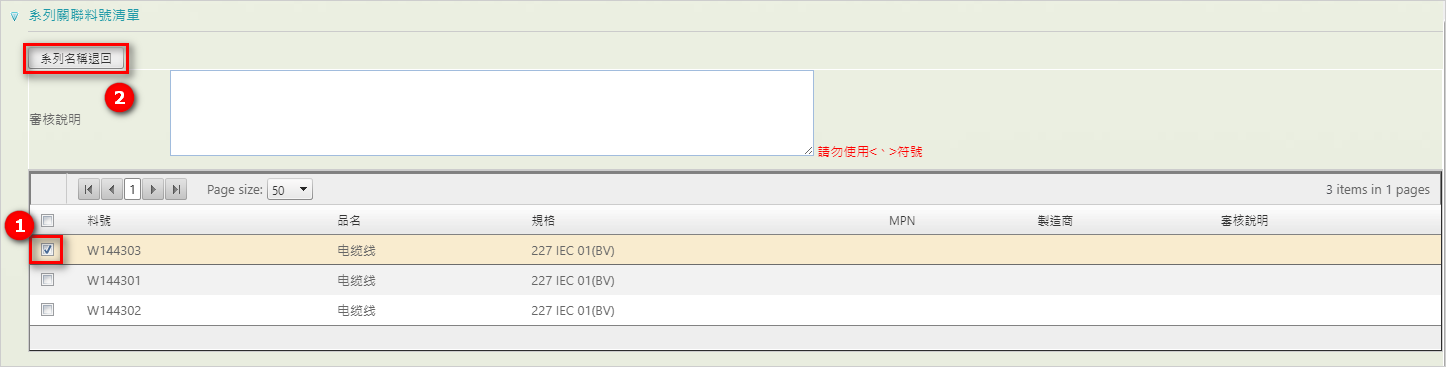
選擇的系列實體MCD就會退回到NET供應商平台,重新進行系列名稱調查。
其它審核狀態執行系列名稱退回
MCD表格於任何審核狀態發現供應商所宣告的系列資料有誤,都可執行退回,操作方式如下:
點擊左側功能列表 [檢視與審核] > [審核中心] >[MCD表格]。
點擊
 打開高級查詢畫面,在[表單類型]欄位選擇MCD表格。
打開高級查詢畫面,在[表單類型]欄位選擇MCD表格。通過
 篩選供應商宣告的系列MCD後查詢。常用的查詢欄位如下:
篩選供應商宣告的系列MCD後查詢。常用的查詢欄位如下:- 系列。
- 料號。
- 調查狀態。
- 審核狀態-(若要查閱通過的物料,請選擇為通過)。
- 其它料件基本資訊,如:MPN、製造商、修改日期...。
查詢結果清單會呈現在右下方的表格。
選擇一筆系列虛擬或實體MCD表格後,點擊命令列上的
 鍵。
鍵。在查看頁最下方的系列關聯料號清單區可查閱所有供應商宣告為此系列的物料清單。
選擇一筆或多筆錯誤的料號記錄並填寫[審核說明]後,點擊左上角
 功能鍵。
功能鍵。選擇的系列實體MCD就會退回到NET供應商平台,重新進行系列名稱調查。
 系列名稱退回規則
系列名稱退回規則- 系列名稱退回後,供應商回覆的系列名稱不可與退回前的系列名稱相同,再往前曾回覆過的系列名稱仍可使用。
- 若將整個系列全部的實體MCD執行系列名稱退回,此系列的虛擬MCD會自動停止調查。當供應商後續又將其他物料回覆為此系列,此筆系列虛擬MCD會自動發佈調查。
系列名稱調查審核
當滿足以下條件,系統廠的管理員需要對系列名稱調查進行審核。
- 系統廠開啟[系列名稱調查審核]功能
- 供應商在回覆系列名稱調查時,將新料併入既有系列。
操作步驟說明如下:
點擊左側功能功能表 [管理] > [系列管理]。
在右側查詢頁點擊
 鍵,或是通過
鍵,或是通過  篩選特定系列料件。
篩選特定系列料件。查詢結果清單會呈現在右下方的表格。
勾選一筆或多筆要審核的料件。
若審核通過,點擊
 鍵,在彈出的窗口填寫審核說明後點擊[保存後關閉]鍵。
鍵,在彈出的窗口填寫審核說明後點擊[保存後關閉]鍵。若為審核退回,點擊
 鍵,在彈出的窗口填寫審核說明後點擊[保存後關閉]鍵。
鍵,在彈出的窗口填寫審核說明後點擊[保存後關閉]鍵。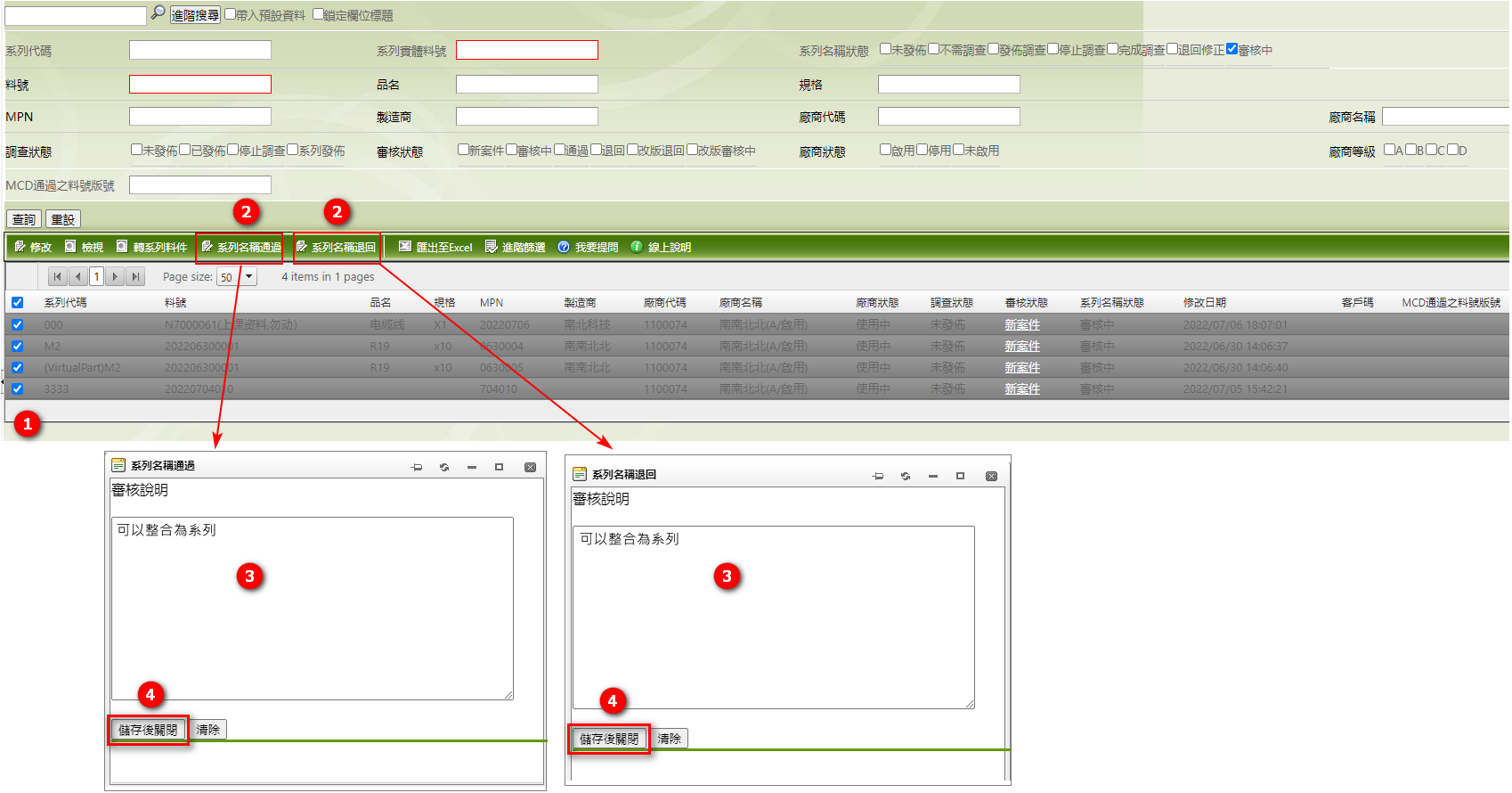
BOM報表輸出-重量獲取/計算方式
對供應商發出的系列名稱調查包含了[料件重量(g)] (非必填欄位),若供應商填入的重量與該筆虛擬MCD表格調查所回覆的總重量不一致,報表輸出結果說明如下:
- [MCD總重(g)]欄位會取「供應商在系列名稱調查所回覆的料件重量呈現於報表中」。
- 拆解重量會依循此公式計算→MCD總重(系列名稱調查回覆) x 拆解重量 / MCD總重(MCD表格拆解總重)。
範例說明:
供應商在系列名稱調查時將同系列的料件55GDF520A01的重量回覆為10(g)、55GDF520A02回覆為20(g)。
在系列虛擬MCD表格填寫的拆解重量-封裝橡膠為6(g)、套筒為4(g),加總為10(g)。
料號55GDF520A01在系列名稱調查回覆的料件重量為10(g),與系列虛擬MCD表格的拆解總重10(g)一致。
料號55GDF520A01在系列名稱調查回覆的料件重量為20(g),與系列虛擬MCD表格的拆解總重10(g)不一致。
BOM報表輸出時的呈現結果如下(圖表所標示的數位區塊,對應下方的說明內容):

MCD總重(g)]欄位會呈現系列名稱調查時,供應商填入的重量。
料號55GDF520A01的MCD總重10(g)與拆解總重相同,[拆解重量]欄位會呈現於MCD表格調查時所填入的數值。
料號55GDF520A02 MCD總重20(g)與拆解總重不一致。
[拆解重量]欄位的數值會依公式計算:
- 封裝橡膠:20(系列名稱回覆的料件重量) x6(拆解填寫的重量) /10(MCD表格拆解總重)=12。
- 套筒:20(系列名稱回覆的料件重量) x4(拆解填寫的重量) /10(MCD表格拆解總重)=8。
系列MCD管理及審核
對於系列承認MCD的調查狀況,可以執行 [發佈]、 [停止調查]、 [重新調查]、 [適用規則修改] 等管理動作,操作步驟如下:
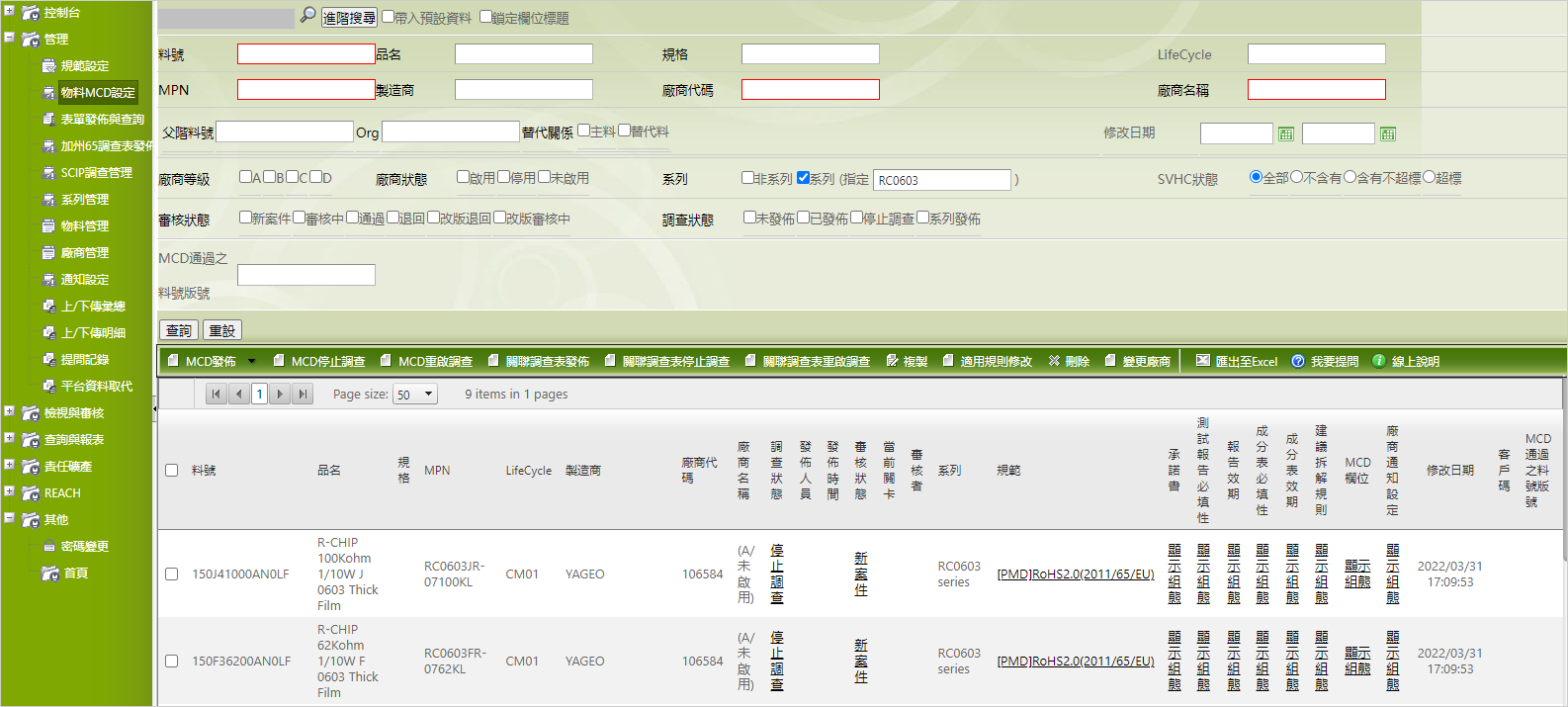
系列MCD管理
系列MCD會自動同步承認狀態,故只要對系列中任一MCD執行管理動作,所有同系列的MCD都會同步到相同狀態。
系列MCD發佈調查
要發佈系列MCD調查,操作步驟如下:
點擊左側功能列表 [管理] > [物料MCD設定] 。
點擊
 打開高級查詢畫面,在不同欄位設定查詢準則來篩選特定的系列MCD記錄。常用的查詢欄位如下:
打開高級查詢畫面,在不同欄位設定查詢準則來篩選特定的系列MCD記錄。常用的查詢欄位如下:- 系列。
- 料號(輸入虛擬料號名稱VirtualPart或系列編號)。
- 調查狀態。
- 審核狀態。
- 其它料件基本資訊,如:MPN、製造商、修改日期...。
在右側查詢頁設點擊
 鍵,來查詢所需進行動作的系列虛擬MCD。
鍵,來查詢所需進行動作的系列虛擬MCD。查詢結果清單會呈現在右下方的表格。
選擇要發佈調查的系列虛擬MCD表格後,點擊命令列上的
 鍵
鍵
如在[MCD組態設定]中已設定此系列物料MCD表格是自動發佈時,在此就無須再進行發佈。
系列MCD停止調查
要停止系列MCD調查,操作步驟如下:
- 點擊左側功能列表 [管理] > [物料MCD設定]
- 點擊
 打開高級查詢畫面,在不同欄位設定查詢準則來篩選特定的系列MCD記錄。常用的查詢欄位如下:
打開高級查詢畫面,在不同欄位設定查詢準則來篩選特定的系列MCD記錄。常用的查詢欄位如下:
- 系列。
- 料號(輸入虛擬料號名稱VirtualPart或系列編號)。
- 調查狀態。
- 審核狀態。
- 其它料件基本資訊,如:MPN、製造商、修改日期...。
- 查詢結果清單會呈現在右下方的表格。
- 選擇要停止調查的系列虛擬MCD表格後,點擊命令列上的
 鍵
鍵 - 在提示視窗中可填寫停止調查原因後保存。
系列MCD適用規則修改
若須對系列MCD進行[適用規則修改]作業,僅能修改虛擬MCD(Virtual MCD),無法修改系列實體MCD,操作步驟如下:
在查詢篩選出系列MCD記錄後,選擇要修改的系列虛擬後點擊
 (不限定調查狀態),可修改原先套用的調查規則。
(不限定調查狀態),可修改原先套用的調查規則。修改畫面如下圖,適用規則(來自[MCD組態設定],已針對各類MCD表格分別設定的調查規則)。修改完成點擊
 鍵。
鍵。可在修改完成後再執行[發佈]或[重新調查]的動作。
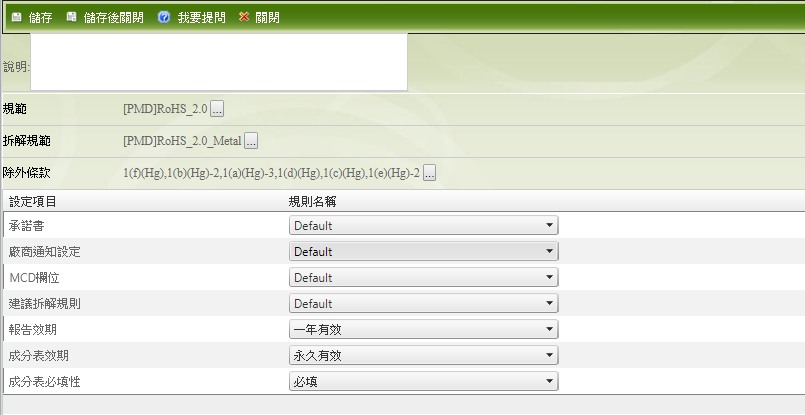
 系列MCD適用規則修改
系列MCD適用規則修改若對系列實體MCD執行[適用規則修改],會出現「系列料只允許選擇虛擬料(VirtualPart)進行適用規則修改」的提示。
系列承認MCD重新調查
在查詢篩選出系列MCD後點擊
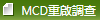 。
。不限於任何調查狀態,所有表單都可以執行[重新調查] 。
- 已發佈系列MCD-適用規則已改變(例:要套用新規範時),在執行
 後,再進行[重新調查]。
後,再進行[重新調查]。 - 停止調查系列MCD-要重新開機調查動作時,直接點擊
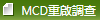 。
。 - 未發佈系列MCD-將未發佈的系列虛擬MCD進行[適用規則修改]修改後,執行[重新調查],系列MCD會直接發佈,不用再另外點擊[發佈]。
- 已發佈系列MCD-適用規則已改變(例:要套用新規範時),在執行
重新調查時,相關的狀態改動請參考下圖說明。修改完成點擊
 。
。
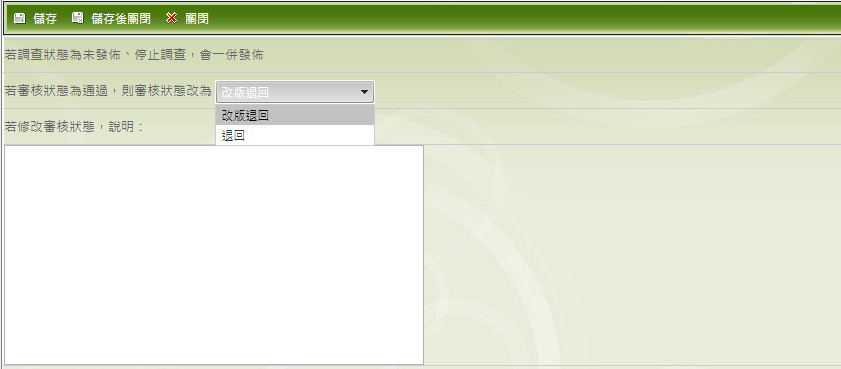

- 已發佈的系列MCD不可重新發佈。
- 如未發佈的系列MCD已被停止調查時,想要重新開始調查,可點擊[發佈],而無須點擊[重新調查]。
- 如將已發佈但尚未填寫完的系列MCD重新調查時,狀態不會改變,但該筆MCD表格的應回覆日期會重新計算(此計算基準來自[MCD組態設定]的廠商通知設定)。
系列MCD審核
如要審核供應商送審的系列MCD表格,請依下麵步驟操作:
點擊左側功能列表 [檢視與審核] > [審核中心] >[審核-依表單]。
點擊
 打開高級查詢畫面,篩選特定的系列MCD表格,常用的查詢欄位如下:
打開高級查詢畫面,篩選特定的系列MCD表格,常用的查詢欄位如下:- 料號(輸入虛擬料號名稱VirtualPart或系列編號)。
- 品名。
- 其它料件基本資訊,如:MPN、製造商...。
查詢結果清單會呈現在右下方的表格。
選擇要審核的虛擬系列MCD表格後,點擊命令列上的
 鍵。
鍵。在MCD的審核視窗中,查閱提交的資料內容後,點擊下列三種要處理的動作後完成系列MCD審核。
- 通過
- 退回上一關
- 退回送件者
如有審核意見請填寫在審核說明的文字方塊中。
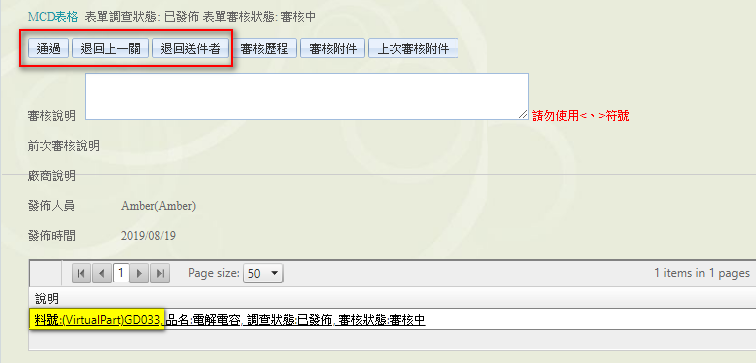
完成審核後請點擊
 或
或  鍵,將資料存入系統中。
鍵,將資料存入系統中。此時,同系列的實體MCD都會同步更新為相同的審核狀態。
系列調查修改廠商
要修改系列調查的廠商(例如系列原來發出調查的是廠商1,需要改為向廠商2調查),可透過【修改廠商】功能,操作步驟如下:
點擊左側功能列表 [管理] > [物料MCD設定]
點擊
 打開進階搜尋查詢畫面,在不同欄位設定查詢準則來篩選特定的系列MCD記錄。常用的查詢欄位如下:
打開進階搜尋查詢畫面,在不同欄位設定查詢準則來篩選特定的系列MCD記錄。常用的查詢欄位如下:- 系列。
- 料號(輸入虛擬料號名稱VirtualPart或系列編號)。
- 調查狀態。
- 審核狀態。
- 其它料件基本資訊,如:MPN、製造商、修改日期...。
查詢結果清單會呈現在右下方的表格。
選擇要修改廠商的系列虛擬MCD表格後,點擊命令列上的【修改廠商】鍵。
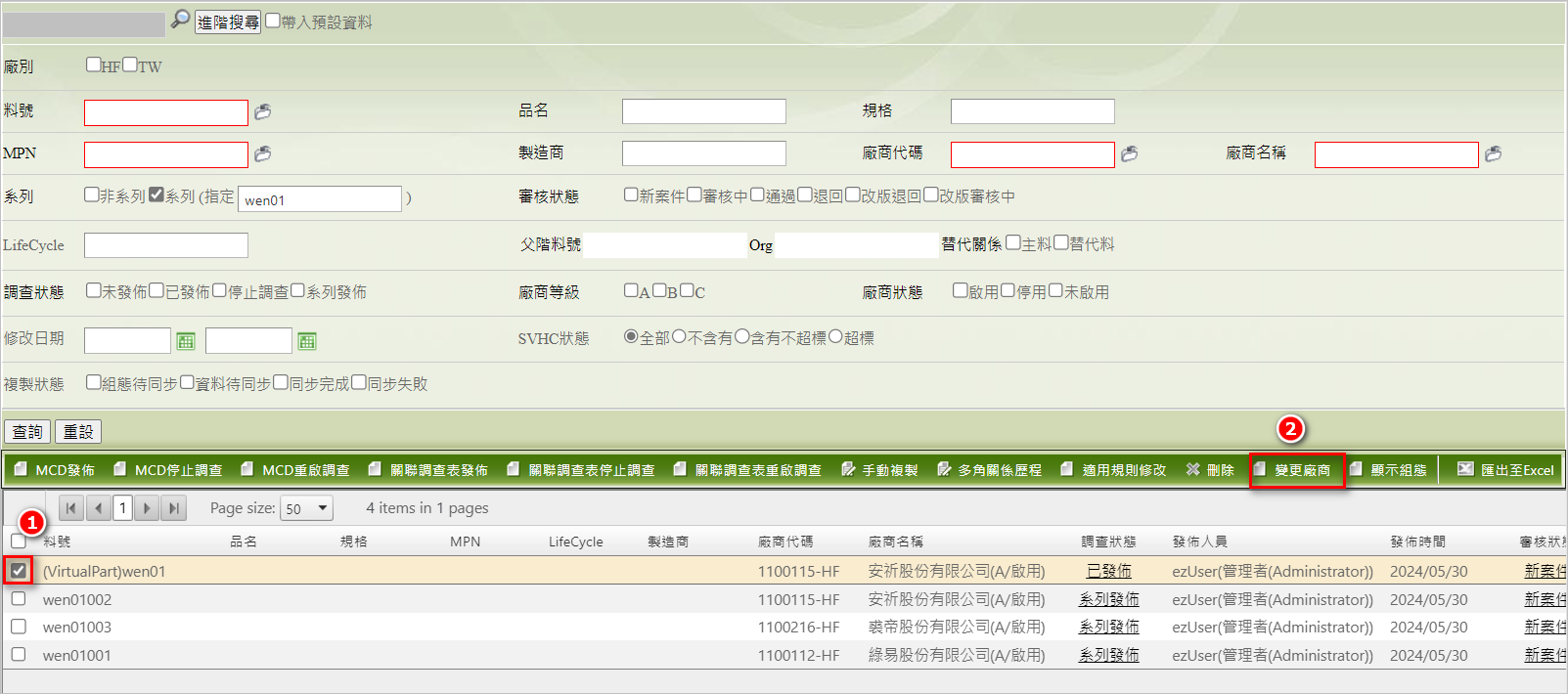
系統快顯視窗,在視窗中選擇新廠商後,點擊【儲存後關閉】。
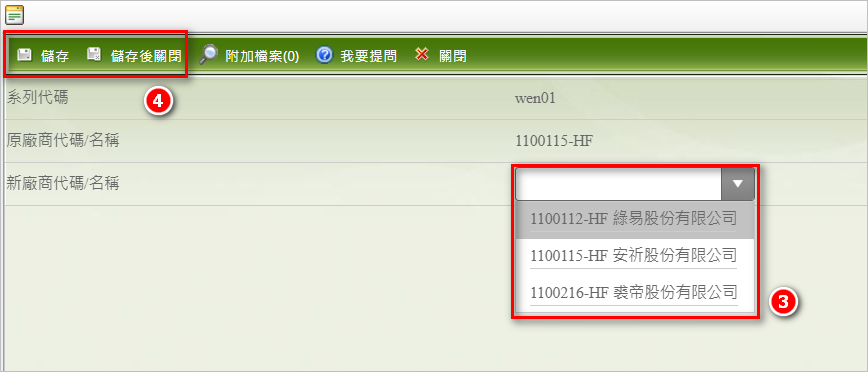
回到[物料MCD設定] 介面,可以看到系列虛擬料對應的廠商已變更。
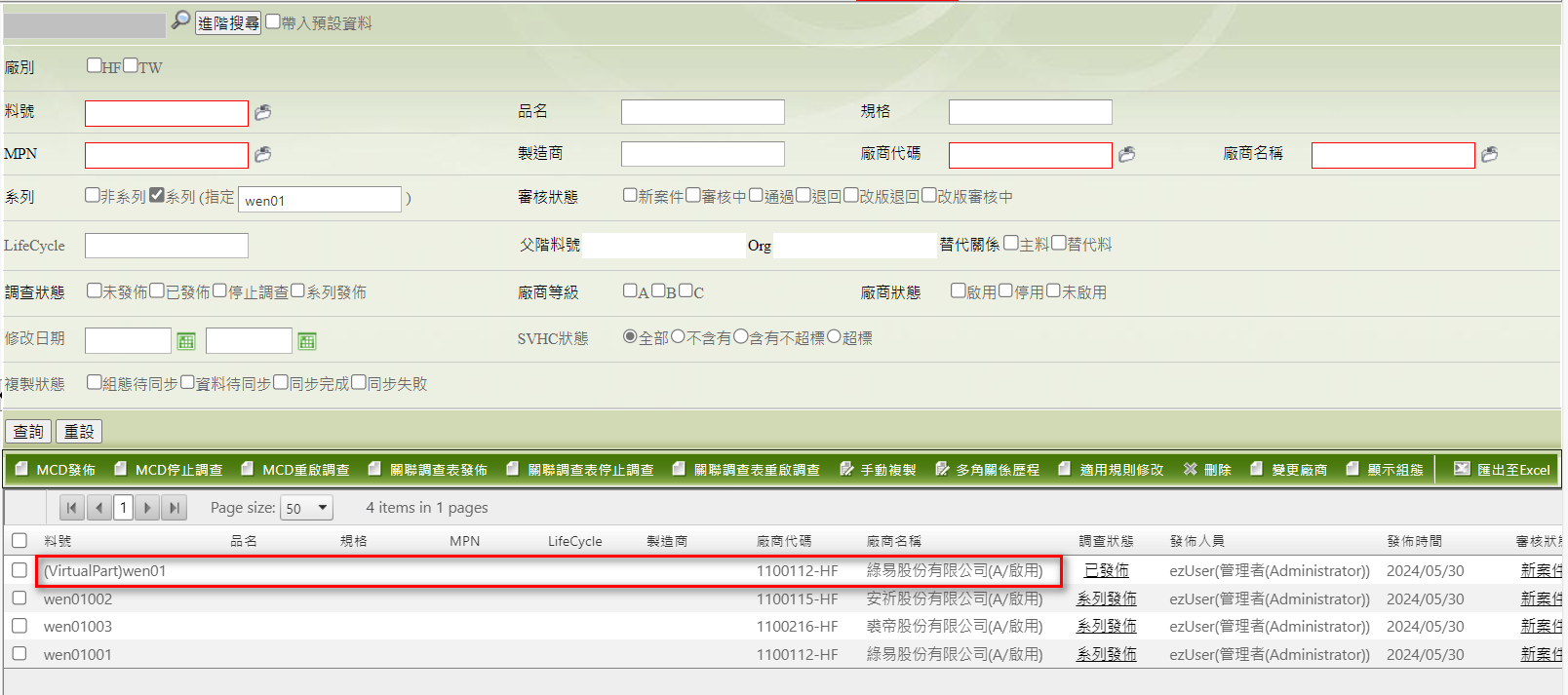
系列MCD符合分析及報表產出
系列MCD物料符合分析
如果要掌握系列MCD的符合狀態,可以利用物料符合分析功能查詢,操作步驟如下:
- 點擊左側功能清單 [查詢與報表] > [物料符合分析]
- 點擊
 篩選特定系列物料,至少要設定[規範]、[料號]、[品名]與[規格]任一欄位進行查詢。
篩選特定系列物料,至少要設定[規範]、[料號]、[品名]與[規格]任一欄位進行查詢。 - 查詢結果清單會呈現在右下方的表格。
- 在上方的[規範]欄位點擊
 選擇要比對的規範(來自[規範設定]所創建)。
選擇要比對的規範(來自[規範設定]所創建)。 - 在下方清單中選擇要進行物料符合分析的系列虛擬MCD記錄。
- 點擊命令列上的
 功能,所有系列MCD都即刻同步執行計算並顯示比對結果(如下圖)。
功能,所有系列MCD都即刻同步執行計算並顯示比對結果(如下圖)。
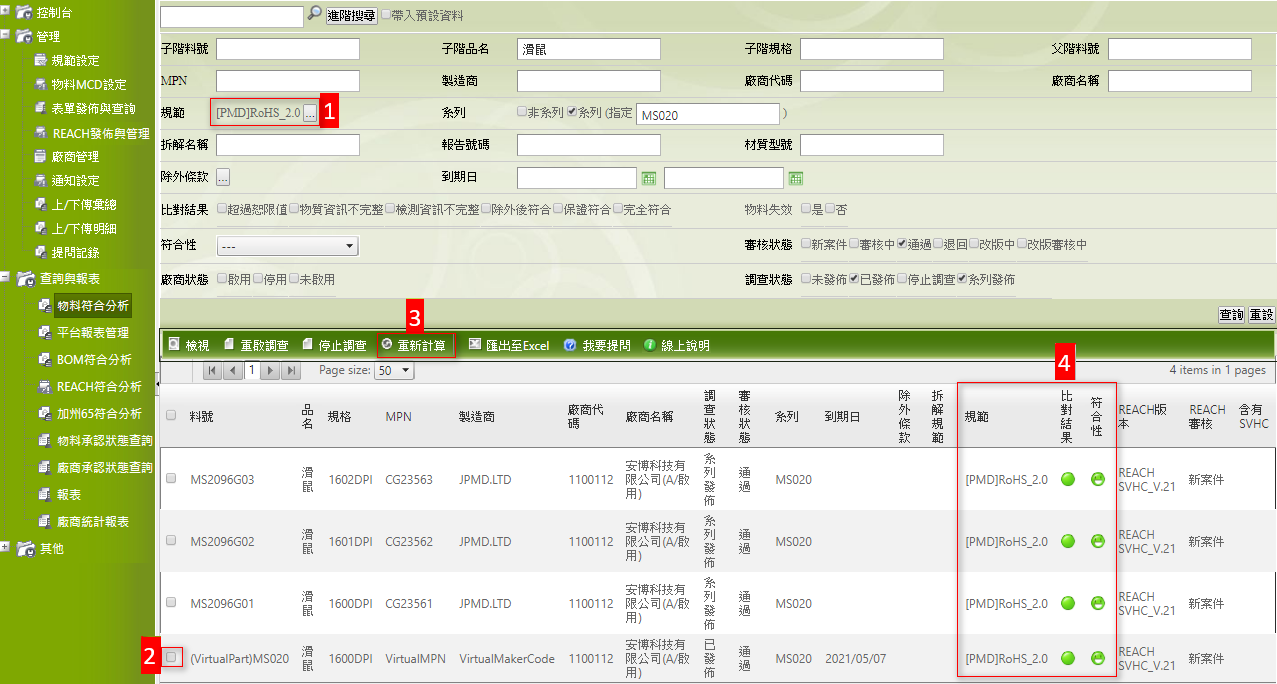
系列MCD BOM符合分析
如果要以元件掌握系列MCD整體的符合狀態,可以利用BOM符合分析功能查詢,操作步驟如下:
點擊左側功能列表 [控制台] > [資料匯入] 。
在右側命令列上,點擊
 鍵,下載[BOM表]。
鍵,下載[BOM表]。將要進行BOM符合分析的內容依模版填寫必填欄位。
填寫完成後,點擊命令列的
 ,將檔檔匯入系統裡(詳細操作步驟見:資料匯入)。
,將檔檔匯入系統裡(詳細操作步驟見:資料匯入)。接著,點擊左側功能清單 [查詢與報表] > [BOM符合分析]。
在右側查詢頁點擊
 鍵,或是通過
鍵,或是通過  篩選特定系列物料。
篩選特定系列物料。查詢結果清單會呈現在右下方表格。
選擇要進行分析的父階料號,點擊
 鍵,打開BOM分析視窗。
鍵,打開BOM分析視窗。在BOM分析視窗中,選擇 BOM_Tree 頁簽。
在規範字段
 選擇要進行比對的規範後,點擊
選擇要進行比對的規範後,點擊  鍵,即會呈現BOM符合分析狀態。
鍵,即會呈現BOM符合分析狀態。
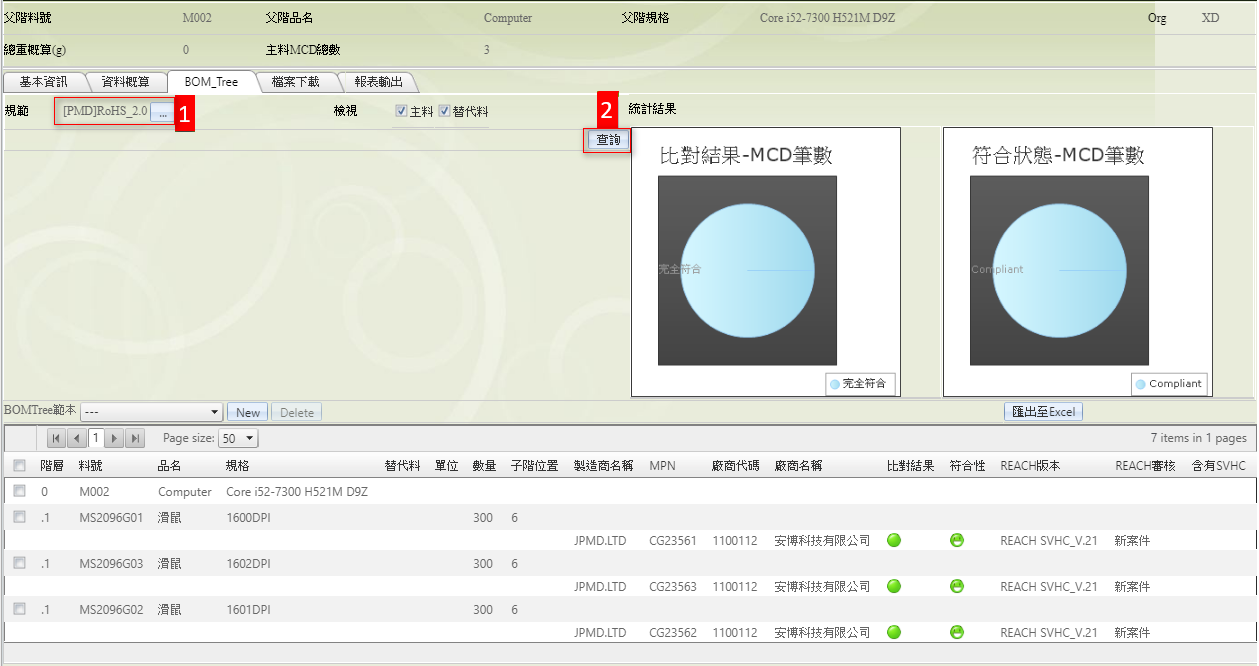
子階物料關聯的系列實體MCD,系統會以同系列代碼Virtual MCD資訊,作為符合分析計算及報表輸出的依據。
系列MCD 報表輸出
您可以通過標準的BOM分析報表,輸出所需的系列料件調查分析報表,操作方式如下:
點擊左側功能清單 [查詢與報表] > [BOM符合分析]
在右側查詢頁點擊
 鍵,或是通過
鍵,或是通過  篩選特定系列物料
篩選特定系列物料查詢結果清單會呈現在右下方的表格。
選擇要分析的父階料號後,點擊
 鍵,打開BOM分析視窗。
鍵,打開BOM分析視窗。在BOM分析視窗中,選擇 報表輸出 頁簽。
[報表格式]欄位選擇系統內建報表,或您先前在Report Tool所設計的報表名稱 (詳細說明見:Report Tool)
依管理上的需求,選擇下方資料統整選項,如:廠商狀態、MCD調查狀態。在確認無誤後點擊
 鍵(下圖為範例)。
鍵(下圖為範例)。在確定發送"批次產出" 報表後,可以關閉視窗。回到系統主畫面後,當系統完成報表時,上方功能列的 Message將變成紅色,點擊
 鍵下載報表。
鍵下載報表。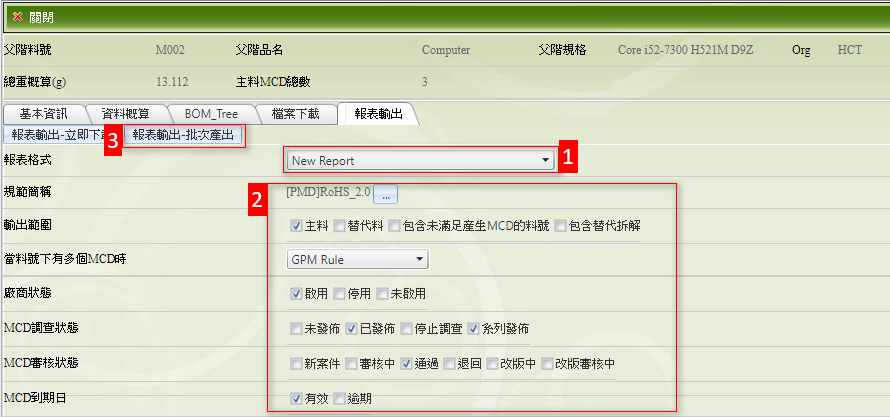
系列管理
料件由系統歸類為系列料後,可於[系列管理]功能查詢所有系列MCD的狀態及有關資訊,並可執行管理作業,下方將依序說明。
查詢系列料件
若要查詢系列料件,操作步驟如下:
- 點擊左側功能功能表 [管理] > [系列管理]。
- 在右側查詢頁點擊
 鍵,或是通過
鍵,或是通過  篩選特定系列料件。
篩選特定系列料件。 - 查詢結果清單會呈現在右下方的表格。
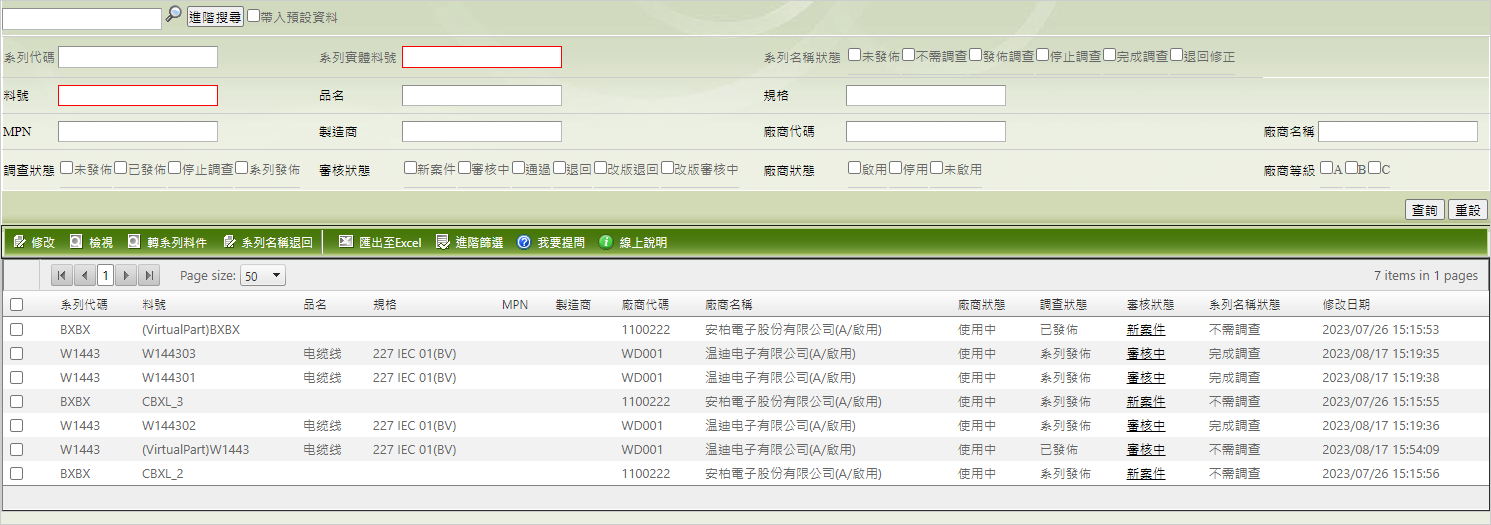
- 點擊[審核狀態]欄位元所顯示的狀態文字,可打開歷程記錄視窗,會顯示對此筆系列MCD所有執行指令的歷程記錄。
- 勾選一筆要查看的系列料件點擊
 鍵,打開查看頁。
鍵,打開查看頁。 - 上方為系列MCD的基本資訊,可查看該筆系列料件的[系列實體料號]及調查狀態、審核狀態。
- 下方為[系列關聯料號清單],可查看所有系列實體料號資訊。
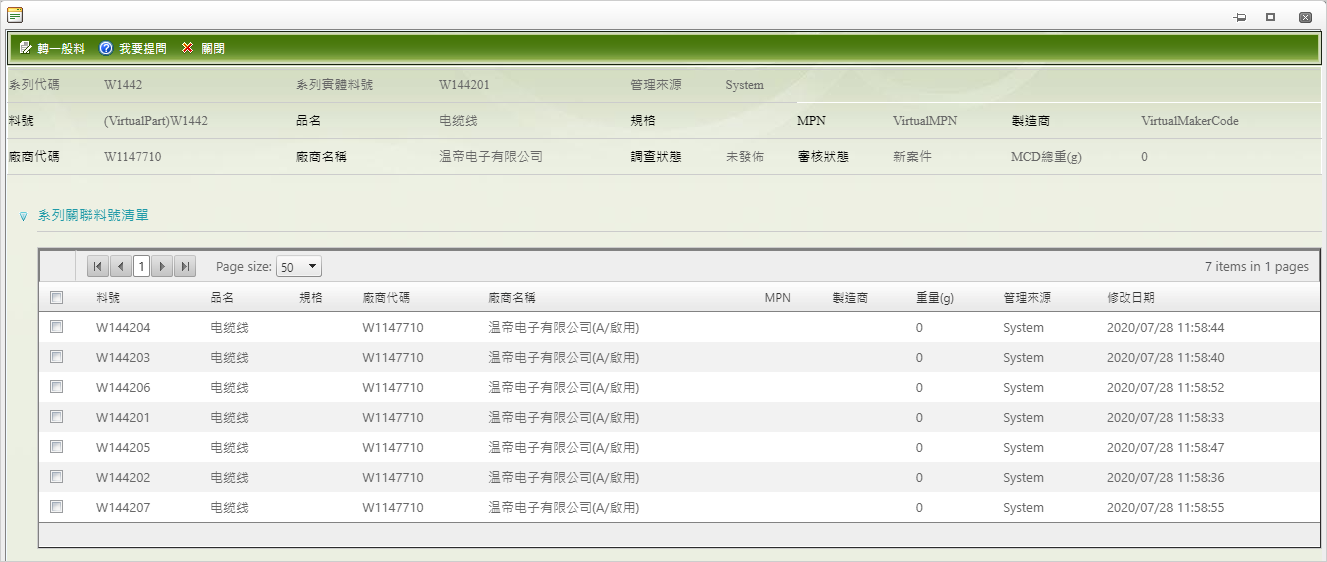
轉系列料件
若要將一般料件轉成系列料件,分為兩種方式,操作步驟分別說明如下:
併入已有系列 - 併入已存在於系統中的系列中。
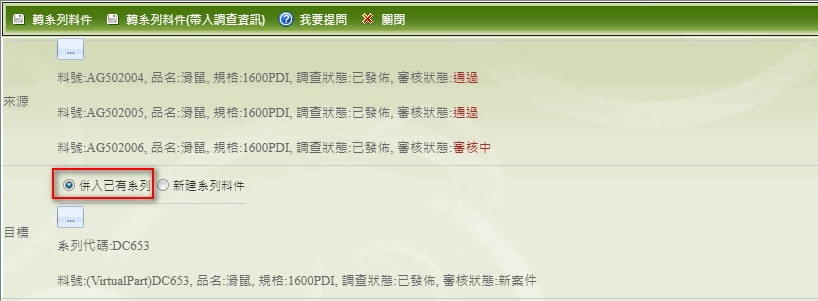
點擊左側功能功能表 [管理] > [系列管理]。
點擊
 鍵,打開操作視窗。
鍵,打開操作視窗。點擊來源右方的
 打開一般料件的選擇視窗。
打開一般料件的選擇視窗。您可通過
 篩選特定的料件,或點擊
篩選特定的料件,或點擊  鍵查詢所有的料件。
鍵查詢所有的料件。選擇一筆或多筆要轉成系列料件的MCD後點擊
 ,選擇完成後[來源]處會顯示所有料件的資料。
,選擇完成後[來源]處會顯示所有料件的資料。於[目標]處選擇[併入已有系列]後,點擊
 打開系列料件的選擇視窗。
打開系列料件的選擇視窗。您可通過
 篩選特定的系列料件,或點擊
篩選特定的系列料件,或點擊  鍵查詢所有已發佈的系列料件。
鍵查詢所有已發佈的系列料件。選擇一筆要轉入的系列料件後點擊
 ,選擇完成後[目標]處會顯示該系列料件的資料。
,選擇完成後[目標]處會顯示該系列料件的資料。點擊
 鍵或
鍵或.png) 鍵,轉成功後系統會顯示「轉系列料件成功」的提示,點擊
鍵,轉成功後系統會顯示「轉系列料件成功」的提示,點擊  關閉提示對話方塊。
關閉提示對話方塊。 併入已有系列料件規則
併入已有系列料件規則- 若要轉入的系列已發佈調查,則無法操作
.png) ,無法將一般料件的調查資訊帶入目標MCD中。
,無法將一般料件的調查資訊帶入目標MCD中。 - 若要轉入的系列為[停止調查]狀態,即可操作
.png) ,系統會將一般料件的調查資訊帶入目標MCD中。
,系統會將一般料件的調查資訊帶入目標MCD中。 - 若要轉入的系列為[停止調查]狀態,轉入成功系列料件會自動發佈調查。
- 若要轉入的系列已發佈調查,則無法操作
新建系列料件 - 新建一個系列料件。
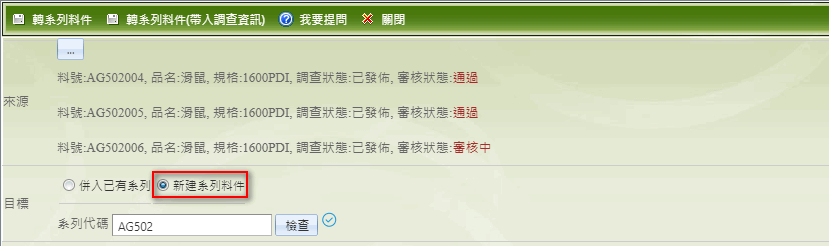
點擊左側功能功能表 [管理] > [系列管理]。
點擊
 鍵,打開操作視窗,於[目標]處選擇[新建系列料件]。
鍵,打開操作視窗,於[目標]處選擇[新建系列料件]。點擊來源右方的
 打開一般料件的選擇視窗。
打開一般料件的選擇視窗。于上方點擊
 展開查詢欄位,您可篩選特定的料件,或點擊
展開查詢欄位,您可篩選特定的料件,或點擊  鍵查詢所有的料件。
鍵查詢所有的料件。選擇一筆或多筆要轉成系列料件的MCD後點擊
 ,選擇完成後[來源]處會顯示所有料件的資料。
,選擇完成後[來源]處會顯示所有料件的資料。於[目標]處選擇[新建系列料件]後,再于下方[系列代碼]輸入新的系列代碼。
點擊
 鍵來檢查代碼是否有被使用過,檢查完成後系統會顯示對應的提示訊息,確認為可以使用的代碼會於
鍵來檢查代碼是否有被使用過,檢查完成後系統會顯示對應的提示訊息,確認為可以使用的代碼會於 右方會顯示
右方會顯示 圖示。
圖示。點擊
 鍵或
鍵或.png) 鍵,轉成功後系統會顯示「轉系列料件成功」的提示,點擊
鍵,轉成功後系統會顯示「轉系列料件成功」的提示,點擊  關閉提示對話方塊。
關閉提示對話方塊。 轉系列料規則
轉系列料規則- 只能轉相同供應商的料件。
- 若一般料件已帶有審核狀態(審核中、通過或退回),轉入新建系列料件後,"審核狀態"都會變成「新案件」。
- 若選擇[轉系列料-帶入調查資訊]的方式,將多筆一般料轉成新系列料件,該筆系列料件帶入資訊的順序為:通過(最早通過)>審核(最早送審)>新案件。
- 一般料轉系列料後,會清除一般料原來的調查資料,如MCD表原來的信息會被清除。
轉一般料
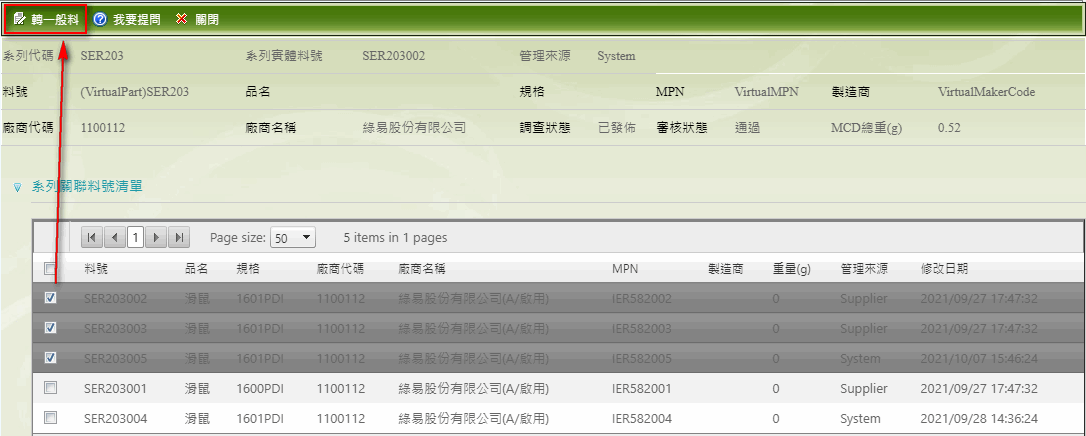
若要將系列料件轉成一般料件,操作步驟說明如下:
點擊左側功能功能表 [管理] > [系列管理]。
在右側查詢頁點擊
 鍵,或是通過
鍵,或是通過  篩選特定系列料件。
篩選特定系列料件。查詢結果清單會呈現在右下方的表格。
勾選一筆要轉出料件的系列料件記錄後點擊
 鍵,打開編輯頁。
鍵,打開編輯頁。于下方[系列關聯料號清單]勾選一筆或多筆系列實體料件後點擊
 鍵。
鍵。系統會跳出詢問「是否轉為一般料?」的提示對話方塊,點擊
 後即完成轉出。
後即完成轉出。 轉一般料規則
轉一般料規則- 若將所有的系列實體料件轉成一般料件,該筆系列料件會變成[停止調查]的狀態。
- 若從新案件的系列料件中轉成一般料,這些一般料件會維持[新案件]狀態。
- 若從通過和審核中的系列料件中轉成一般料,則會變成[退回]狀態,並且於[審核說明]顯示「已取消系列(原系列代碼為XXX),請協助重新調查」。
- 系列料轉一般料,不會將系列料的資料帶入到一般料的調查表中。
相關功能
- 系統功能介紹 > 資料匯入
- 系統功能介紹 > MCD組態設定
- 系統功能介紹 > Report Tool
- 系統功能介紹 > 廠商管理
- 系統功能介紹 > 物料MCD設定
- 系統功能介紹 > 審核-依表單
- 系統功能介紹 > 物料符合分析
- 系統功能介紹 > BOM符合分析
